Как щелчком мыши запустить трансляцию streaming новичку
Запуск трансляции, онлайн семинара, Webinara - занятие вполне себе интересное даже с той простой точки зрения, что можно эту запись сохранить на you tube, и в дальнейшем она будет доступна зрителям. Вопрос встает только в том — как запустить эту всю чудо-машину чтобы все работало без перебоя, как со звуком так и с картинкой было все вполне себе "Ok".
Давайте узнаем что же это такое и как нам в этом во всем разобраться. Так как вариантов трансляций и платформ для них становится громадное множество и как одна из самых популярных платформ для ведения online трансляций можно использовать You tube. Тем более что настройка всей технической части занимает минимум времени, и усилий для запуска требуется минимум.
Онлайн трансляции, говоря самым простым языком — это вещание видео напрямую с вашего компьютера в интернет, где любой пользователь компьютера и сети интернет может посетить вашу страницу трансляции, и посмотреть то что вы вещаете в прямом эфире. Сегодня этим пользуются игроки online игр, но эта технология также будет полезной при ведении видео блога или обучающих курсов.

Ну отлично, задумали мы создать свою трансляцию и запустить онлайн вещание, а что может нам потребоваться для ее запуска?
• Самая основа основ — это компьютер, желательно с хорошей видео и сетевой картой
• Во вторых это наличие хорошей скорости интернет потока — как минимум 50 мегабайт в секунду, лучше если 100 мегабайт
• Не мало важным будет обзавестись камерой — превосходным качеством картинка будет с камерой не менее 2000 пикселей можно даже со встроенным микрофоном.
• Если окажется что фон позади актера (снимаемого во время вещания) окажется не подобающим — возможно студия с плохим дизайном или обои вашей студии "из 90х" то будет практичным позаботиться над установкой hromakej и заменить "неказистый" фон соответствующим стилистике изображением или видео.

• Следующим этапом будет скачать программу obs studio - это программа предоставляется для скачивания на бесплатной основе и она применяется как раз для реализации трансляций онлайн.
Запуск трансляции проходит на всех платформах практически одинаково, по этому мы не будем разбирать каждую индивидуально, а посмотрим настройку вещания только на примере настроек You tube.
И так приступаем к настройкам...
• Для начала нам нужно создать аккаунт на сайте Google, так как You tobe это платформа Google.com
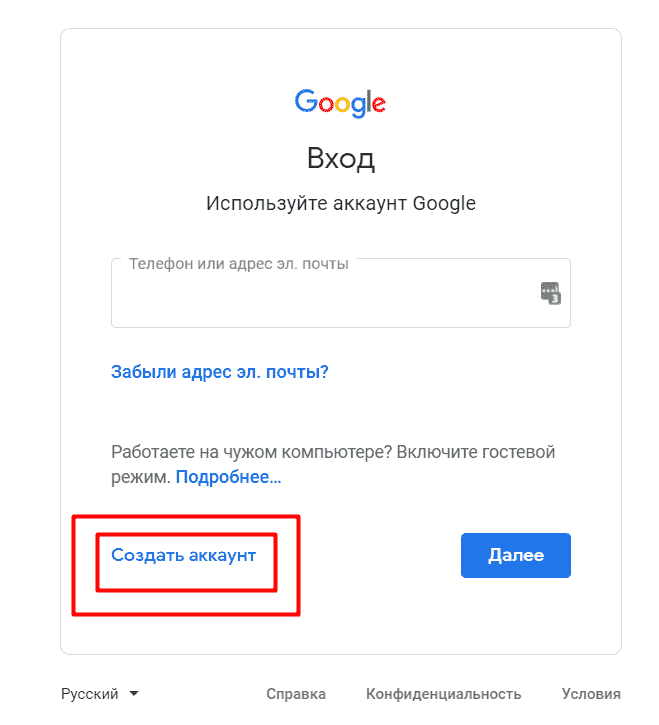
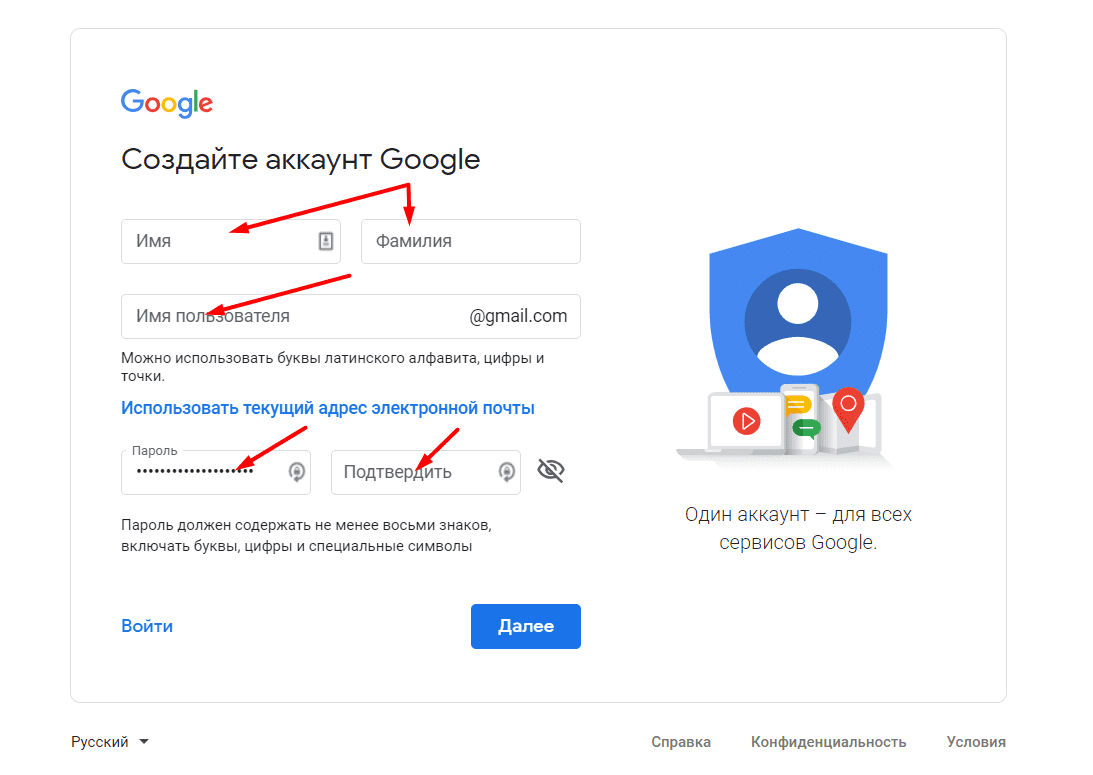
• После того как аккаунт создан — переходим в You tube и нажимаем на вкладку "прямые трансляции", "все трансляции"
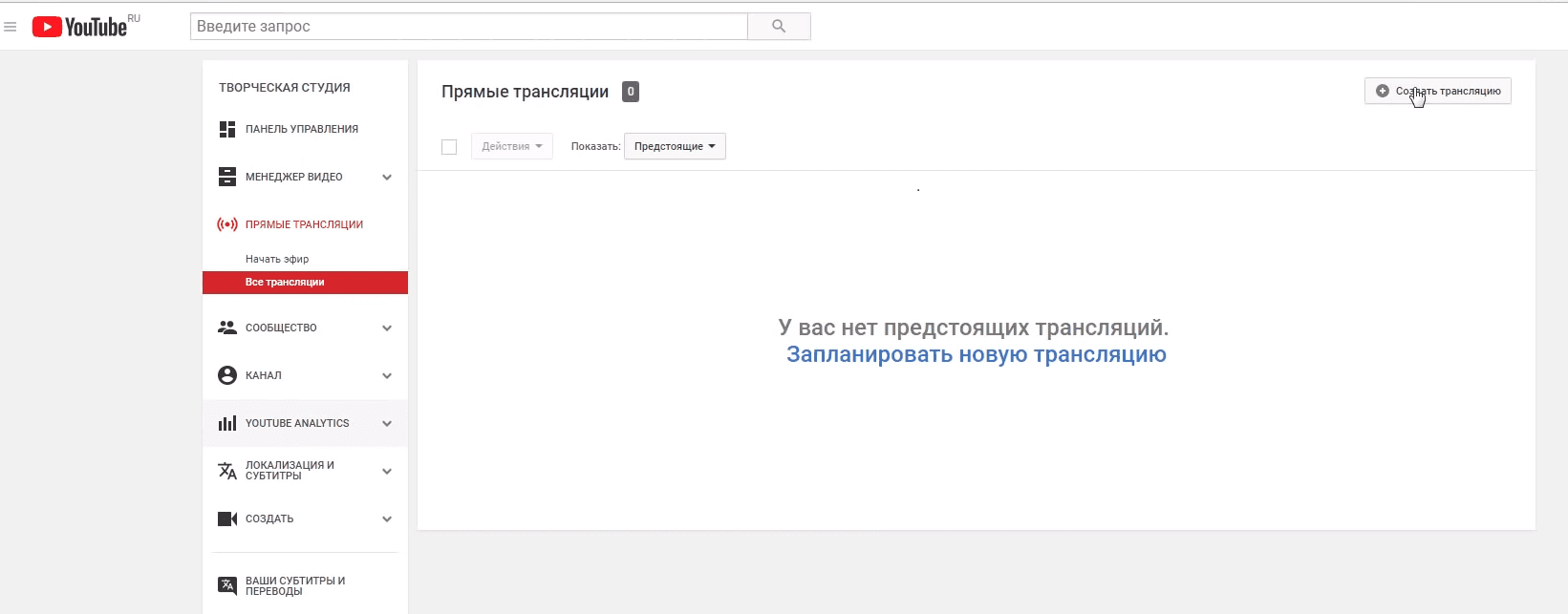
• В правом верхнем углу наводим курсор и нажатием на кнопку "Создать трансляцию "
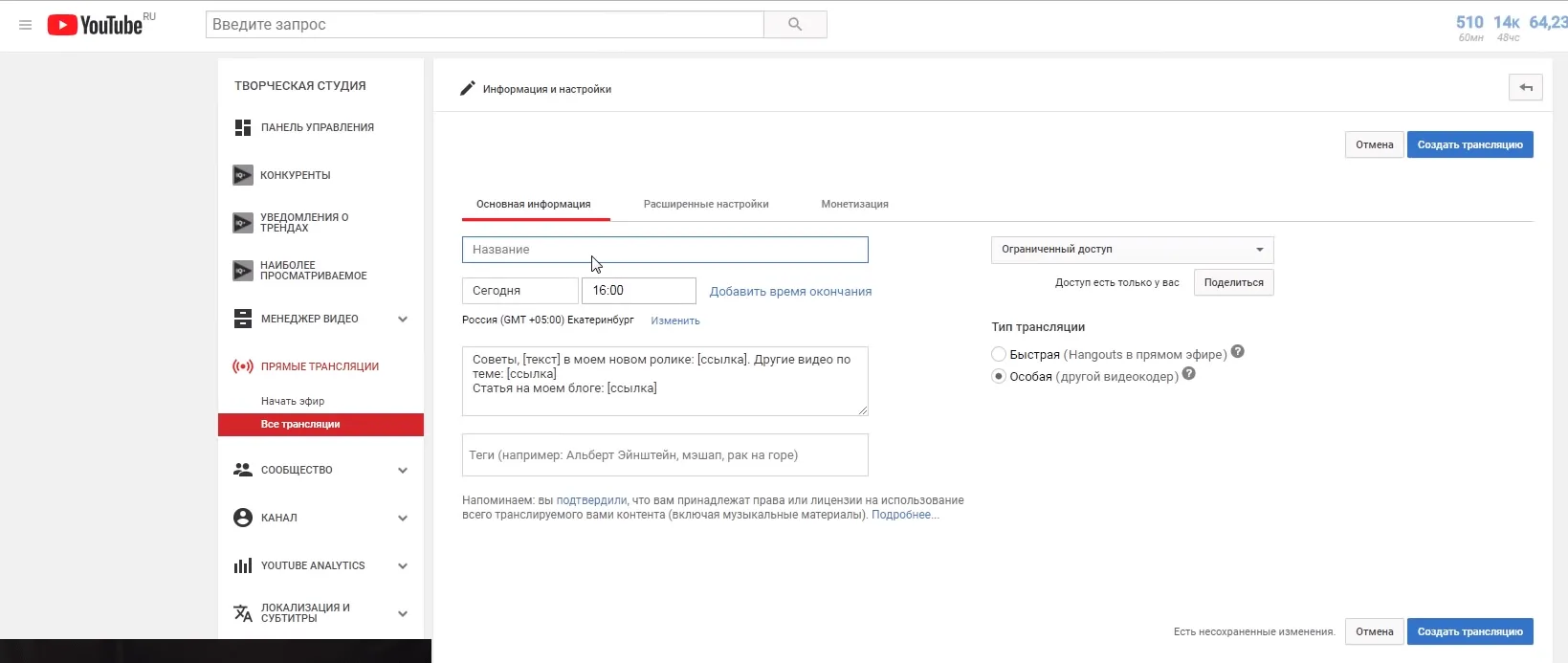
• Вводим название трансляции, указываем время запуска трансляции и открываем доступ для просмотра.
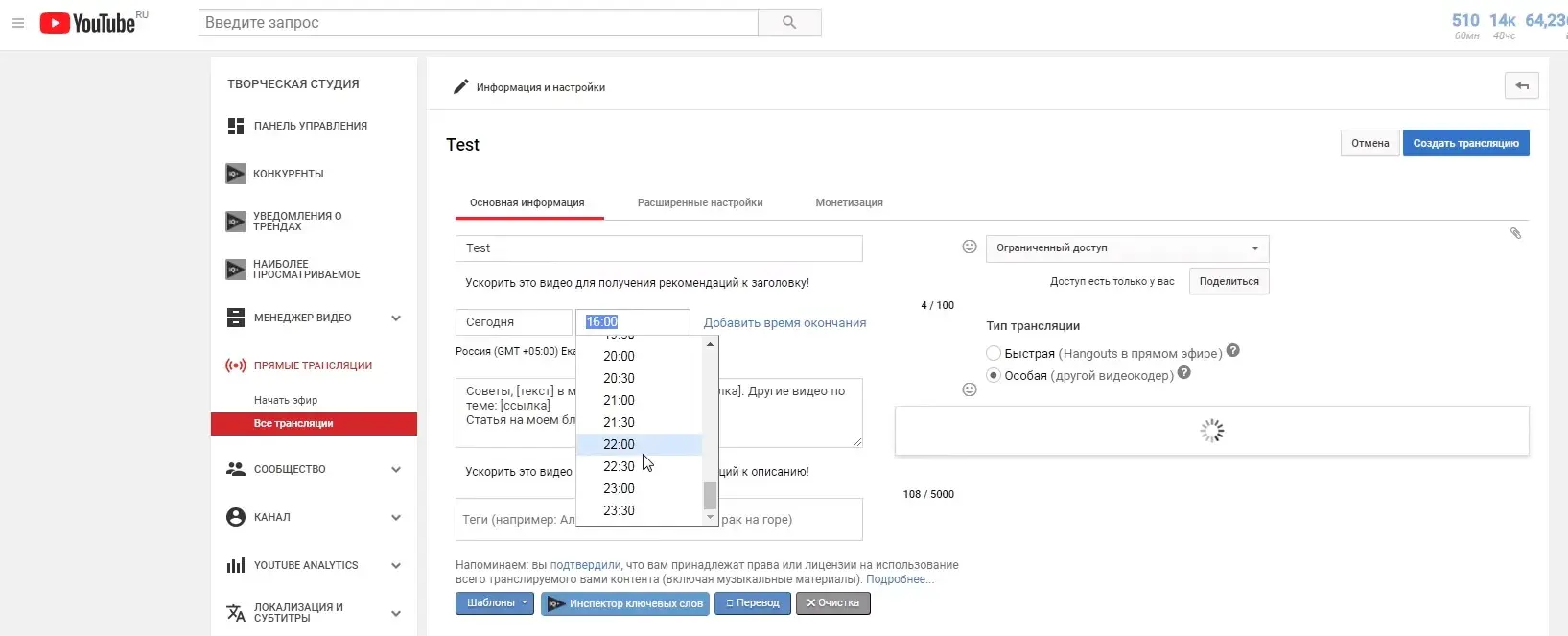
• После того как все моменты соблюдены и настройки выполнены подтверждаем нажатием кнопки "создать трансляцию"
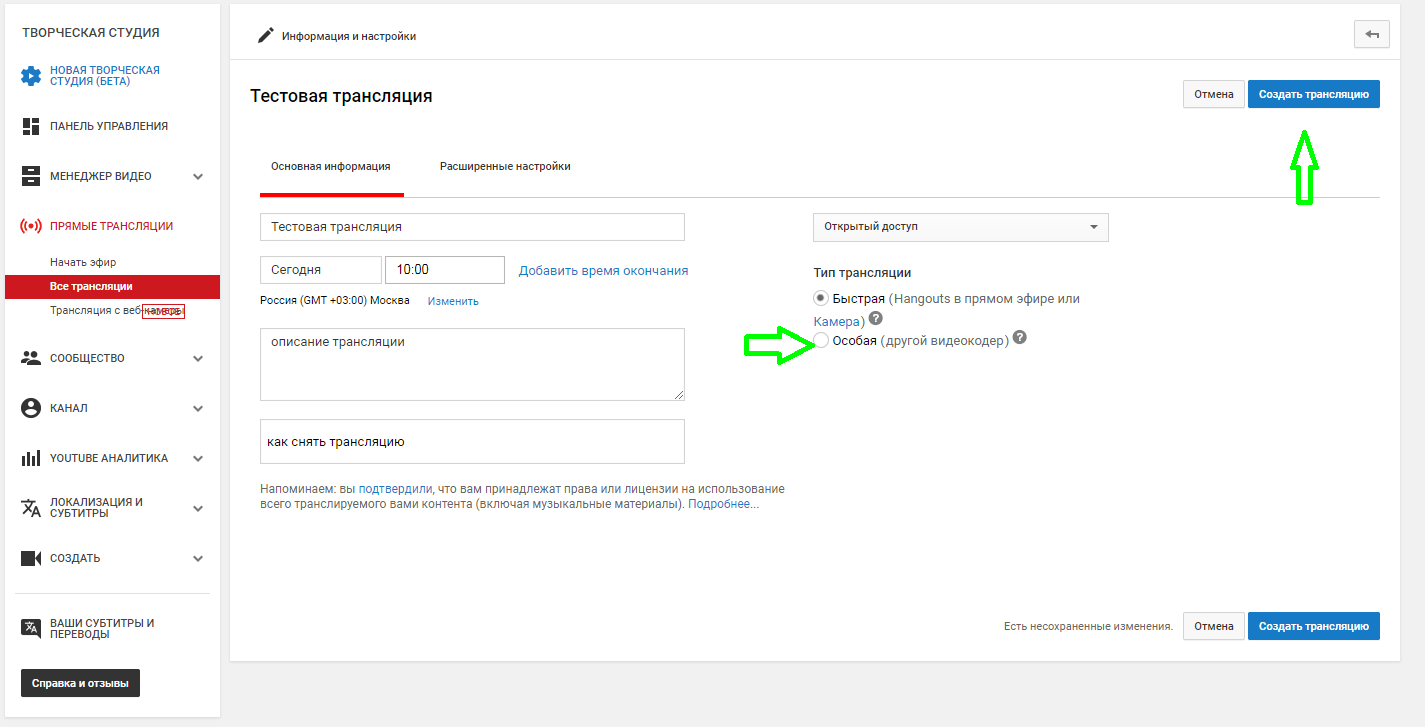
• После сохранения автоматически будет открыта вкладка с настройками, так как мы будем запускать с программой obs studio, необходимо придерживаться настроек что указаны на изображении
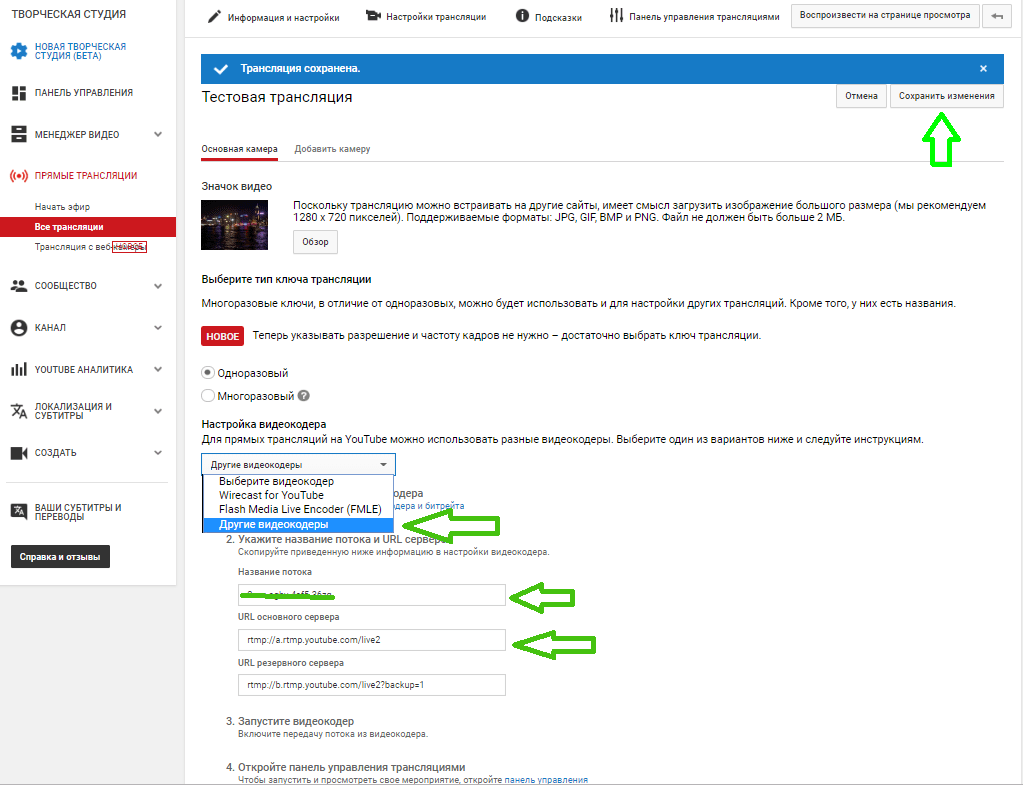
• Система You tube автоматически генерирует ключ потока, который вам необходимо вставить в одноименную строку на вкладке "Внешние"
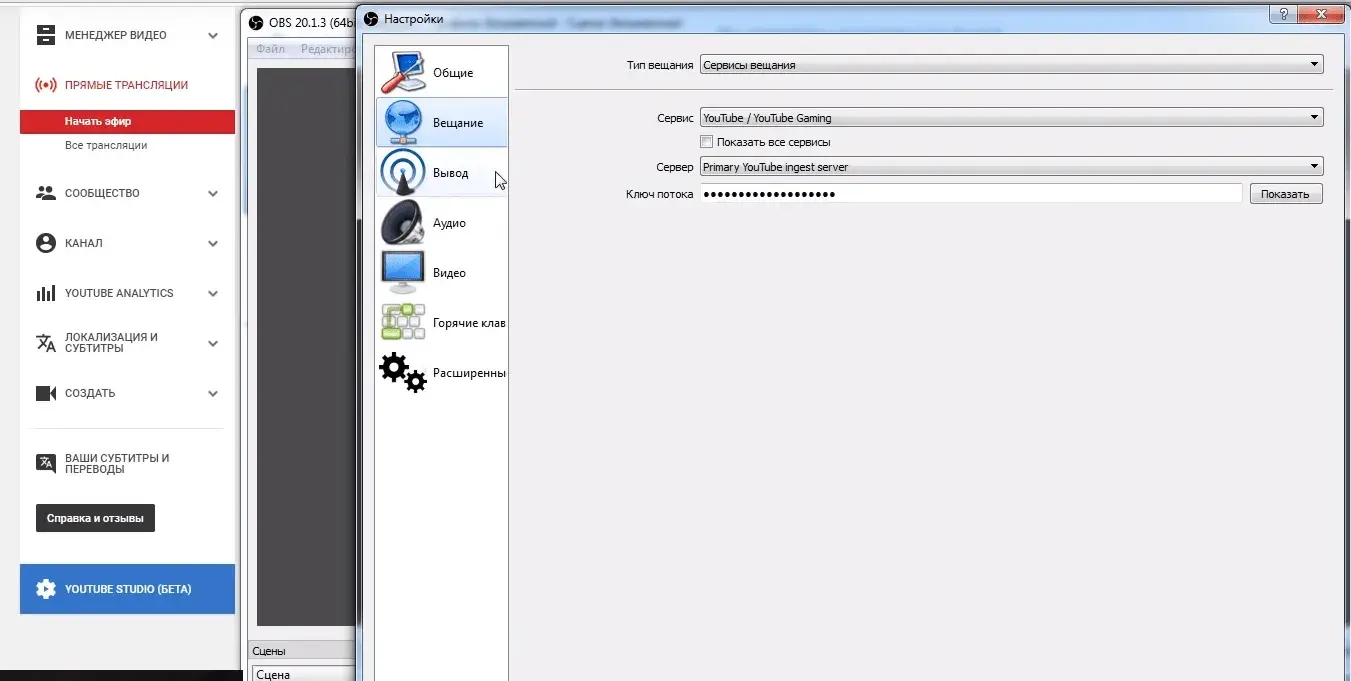
• Сверьте все данные и по инструкции (для базовой настройки) и сохраните нажав на кнопку.
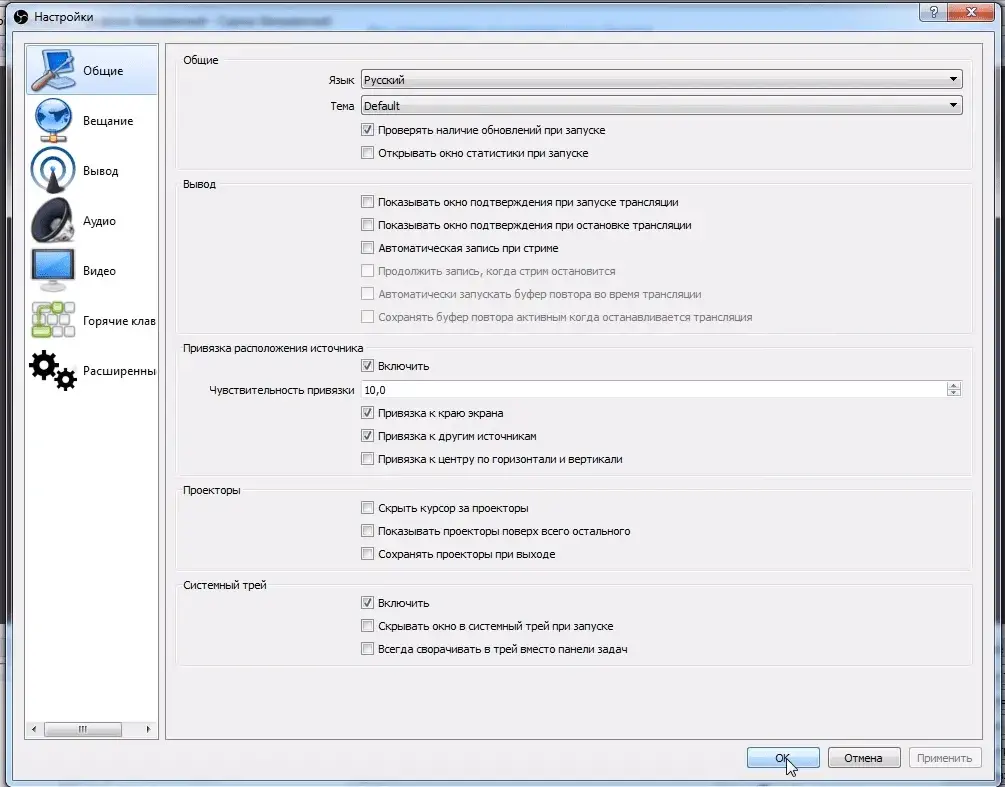
• После первоначальной настройки система укажет что необходимо удостовериться в верности произведенных настроек.
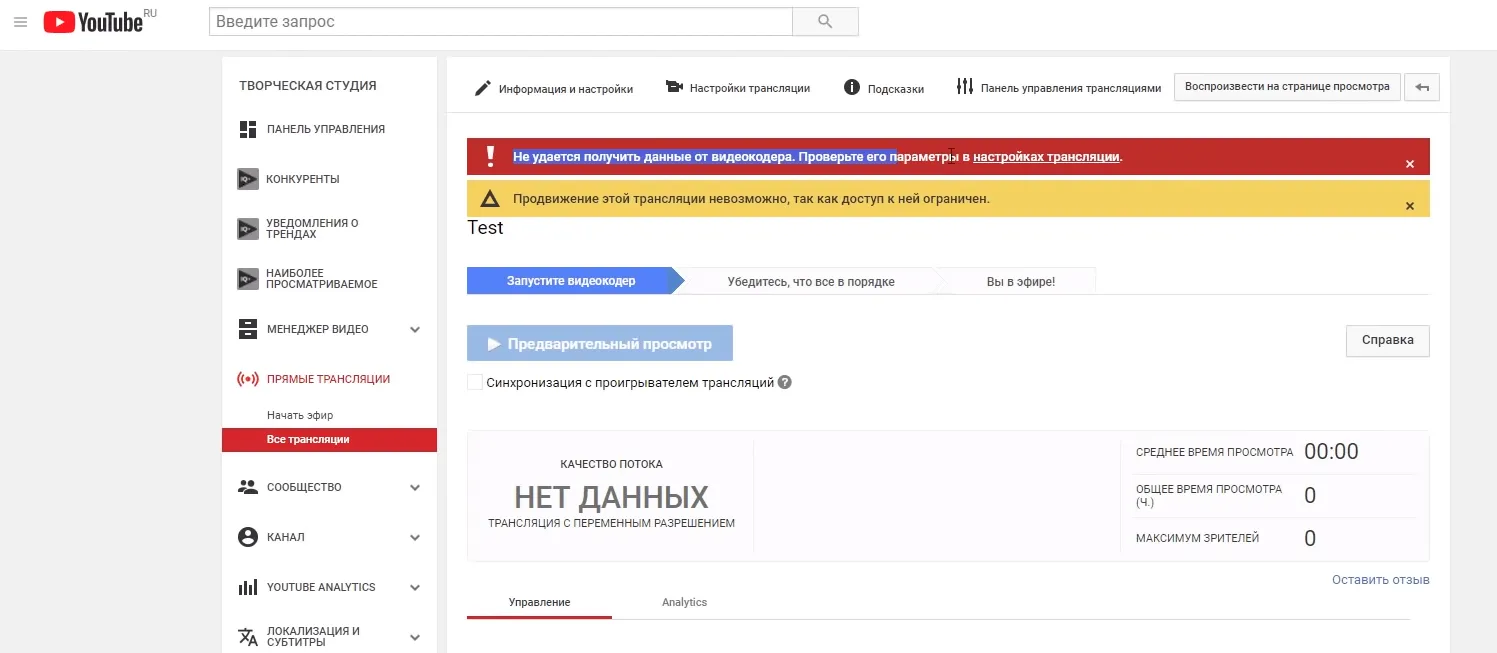
• Это является сигналом что необходимо в программе obs нажать на кнопку "Запустить трансляцию" в правом нижнем углу окна.
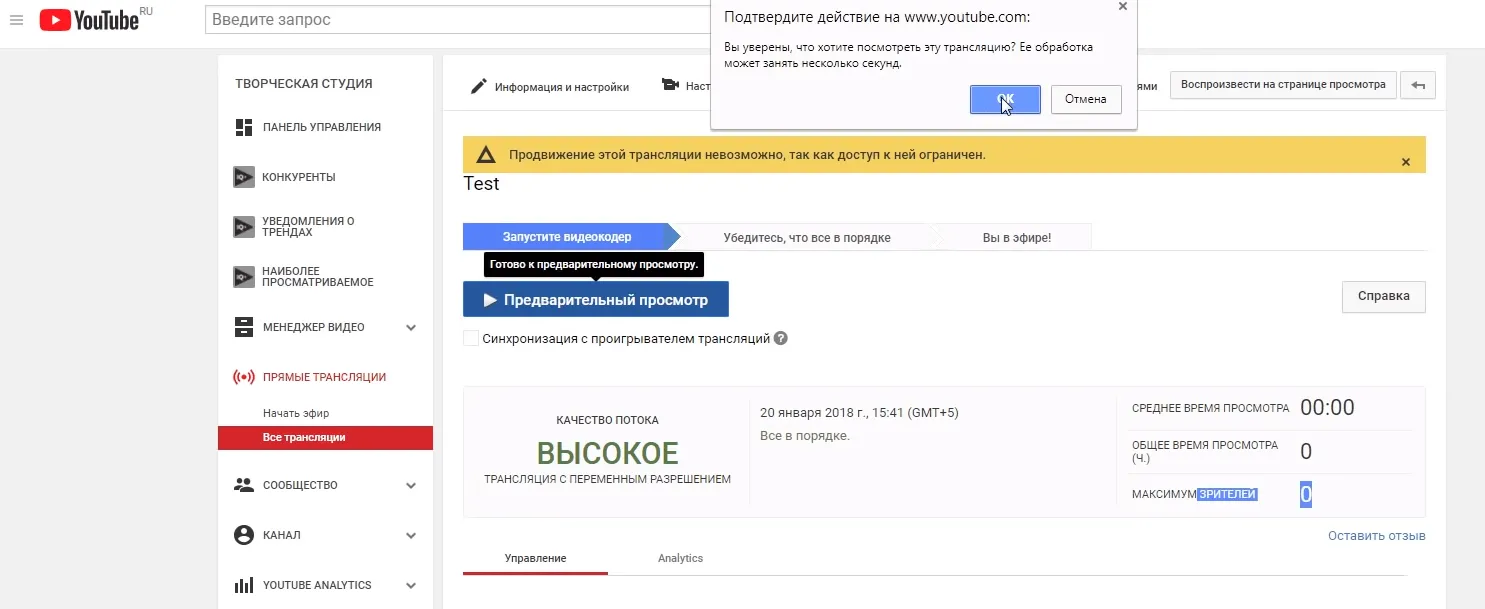
• После чего в настройках трансляции You tube запустить "предварительный просмотр" и перейти по кнопке "Воспроизвести на странице просмотра"
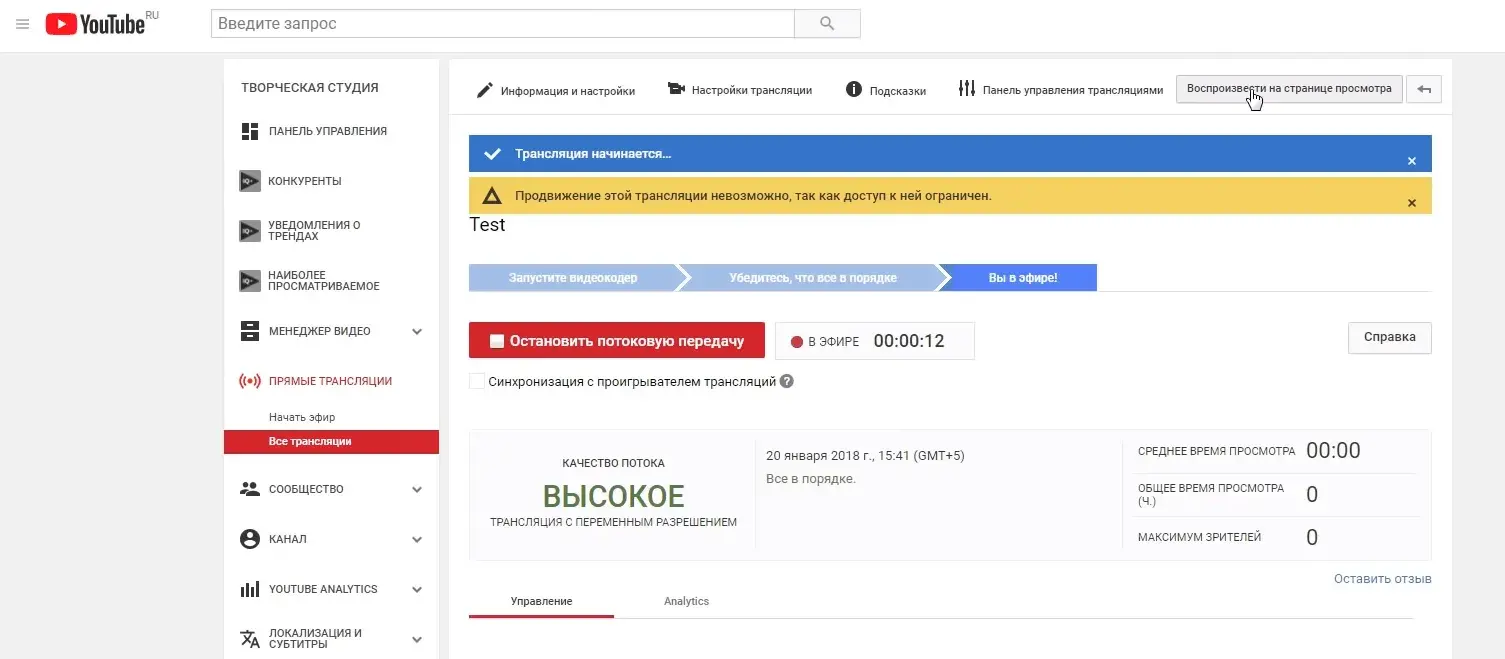
• Теперь все настройки произведены и можно убедиться в том, что трансляция запущена и воспроизведение активно.
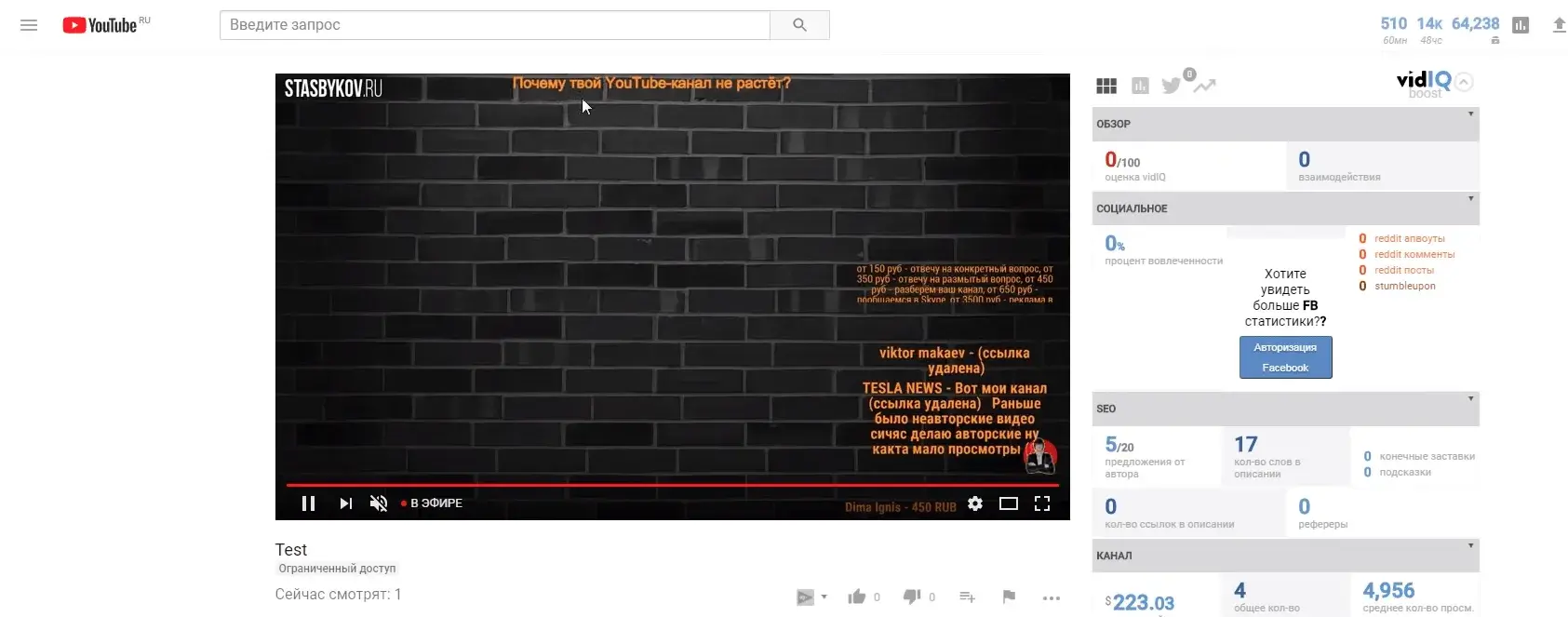
Да и позаботьтесь над тем чтобы позади вас при съёмках было качественный фон, в этом вам поможет технология хромакей.
С ее помощью вы создадите качественный и интересный контент и мало того сможете спрятать все дефекты вашей непрофессиональной студии превратив ее в профессиональную.

Именно так может выглядеть ваш фон при съемке хотя на самом деле съёмка далеко не в студии.
Снимайте и становитесь популярнее! Успехов!
Наши отзывы
Каркас для фотозоны Lm956 - паруса
Мы занимаемся выездным оформлением свадеб и теперь - эта конструкция более востребована даже больше чем квадратный держатель фотозон.
50 мм — идеальный диаметр для сверхпрочных рекламных рам
Заказали 3 стойки для уличной рекламы 3 метра высотой. Ребята заказ выполнили, рад порядочному сотрудничеству
Виртуальная студия телеканала
Помогли оборудовать виртуальную студию. Вышло относительно недорого. Такие спецэффекты того стоят.
Маска — балаклава хромакей синяя
Сняли видео как человек ходит по торговому центру без головы и все на него оборачиваются. Видео получилось угарным.
Серый фото фон
Сессия съёмки состоялась во время! Благодарности и овации продавцам. Желаю успеха и продвижения магазину фонов.
ХРОМАКЕЙ 2,5 на 3,5 Green++ Anti Blick
Хромак на высшем уровне. Конструкция не шатается, полотно натянуто как следует. Зеленка удаляется за раз - два! Признателен за заказ!
Стойка для баннера 2 на 3 метра / разборный и компактный
Мы юридическая организация, крупная компания. Для рекламных целей была сделана покупка. Магазин "Хромакей" выполнили эту задачу наилучшим об
ВИДЕО ДОСКА для ONLINE съёмок
Если рассматривать эту доску как ноу-хау на которое зрители ведутся при съемке, то она отрабатывает на все 100%. Мало того люди смотрят и лучше воспри
Chroma key Green GB+ 2 x 3 Анти блик
Вчера купил это полотно хромакея, вариант хороший и высокий и в ширину удобно отдалять камеру. Края полностью под зеленым фоном. Так как раньше снимал
Стойка для баннера 2 на 3 метра / разборный и компактный
Схему приложили, бонусы подарили, остались только положительные эмоции
Зеленый фон хромакей 3 x 1.5 Анти блик
Все отлично и хромакей и отправили оперативно! Рекомендую ответственного продавца!
Перейти к полному списку товаров
